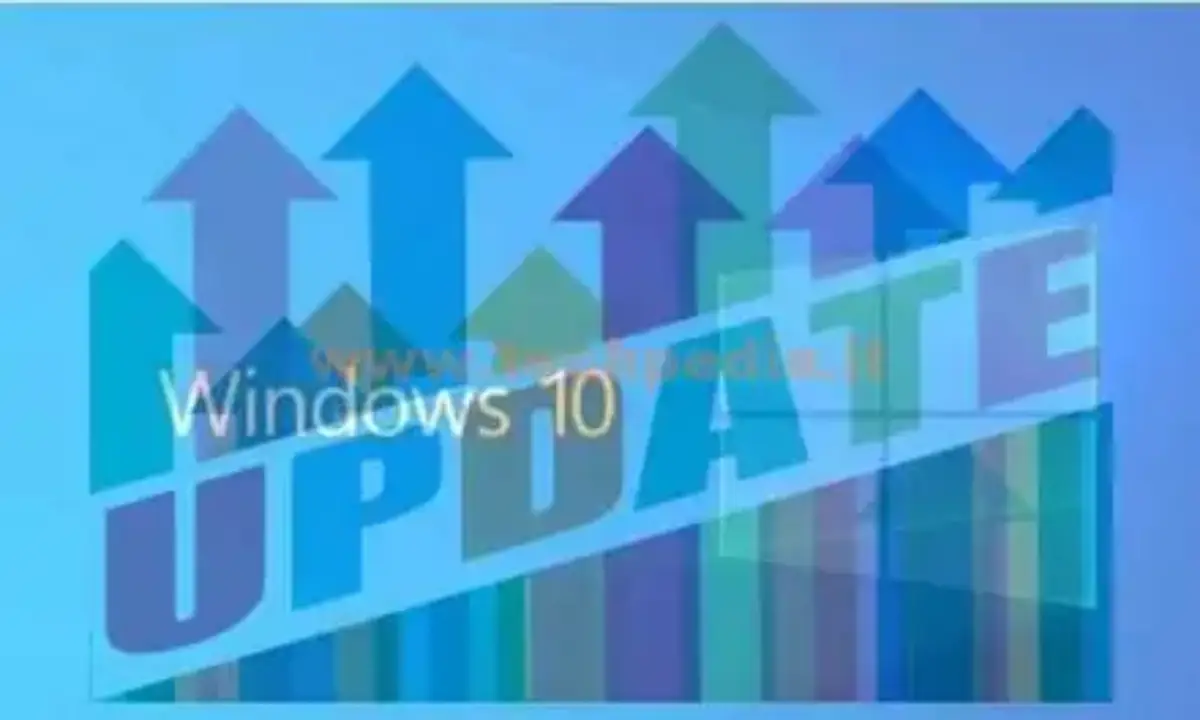Come disattivare gli aggiornamenti di Windows 10
Gli aggiornamenti di Windows 10 il più delle volte provocano più danni che benefici, specialmente quando vengono rilasciate nuove versioni.
È proprio il caso dell’ultimo aggiornamento di maggio 2020 che aggiorna il sistema operativo a Windows 10 2004 che sta evidenziando diversi problemi.
Ovviamente non bisogna generalizzare, perché per esempio l’aggiornamento di maggio 2020 Windows 10 2004 su un mio computer funziona alla grande, mentre su un altro ho dovuto rimuoverlo.
Per evitare eventuali problemi si potrebbero bloccare gli aggiornamenti di Windows 10, cosa che molti utenti fanno, perché spesso e volentieri gli aggiornamenti combinano casini oltre a rallentare il computer e la navigazione in Internet.
Per disabilitare gli aggiornamenti di Windows 10 vorrei consigliarti una piccola utility gratuita open source aggiornata di recente: Wu10Man
Wu10Man, che ti consiglio di utilizzare i n versione portable, ha un’interfaccia grafica molto intuitiva attraverso la quale, con pochi click riesci a disattivare gli aggiornamenti di Windows 10 e non solo.
Wu10Man è molto utile specialmente per disattivare gli aggiornamenti di Windows 10 Home, perché per tale edizione che non ha un editor dei criteri di gruppo, bisognerebbe intervenire direttamente sulle chiavi del registro di sistema, cosa non semplice da fare, mentre Wu10Man ci facilita il compito.
L’utility Wu10Man per bloccare gli aggiornamenti di Windows 10 modifica il registro di sistema, pertanto deve essere avviata con utente amministratore, inoltre in alcuni passaggi potrebbe essere riconosciuta dal programma antivirus come una minaccia, ma non lo è, perché si tratta di un falso positivo, pertanto in questo caso devi disattivare momentaneamente la protezione antivirus.
Download di Wu10Man per bloccare gli aggiornamenti di Windows 10
Per scaricare l’utility Wu10Man dal repository GitHub CLICCA QUI
Si apre la pagina per il download, individua l'ultima versione che al momento in cui scrivo è la v4.0.0 - Declutter, seleziona la versione Portable cliccando su Wu10Man_Portable.zip che non necessita di installazione e che puoi tenere anche su una pendrive. Considera che non è un’utility che si usa quotidianamente.
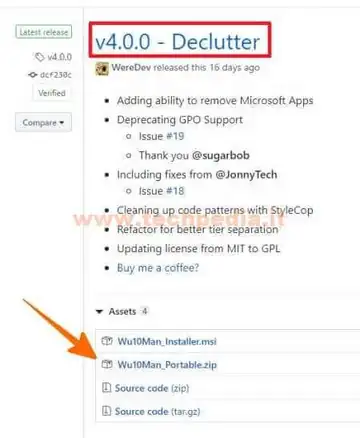
Salva il file compresso Wu10Man_Portable.zip, poi terminato il download decomprimilo in una cartella, perché l’utility è composta da più file.
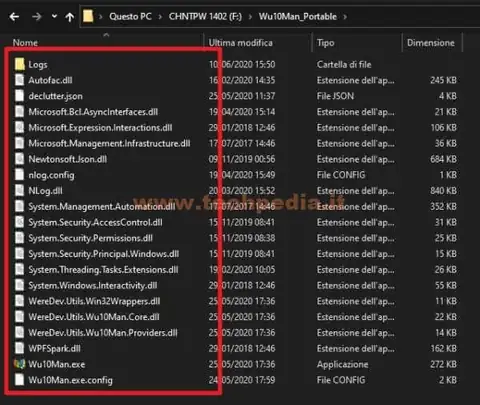
Ok, abbiamo preparato Wu10Man.
Spostati ora nella cartella dove hai salvato l’utility per disattivare gli aggiornamenti di Windows 10 e avvia il programma Wu10Man.exe.
Finalmente appare la schermata di Wu10Man
Disabilitare i servizi di Windows Update per disattivare gli aggiornamenti di Windows 10
Clicca sulla scheda Windows services. Per disabilitare gli aggiornamenti di Windows 10 devi disattivare tutti i servizi presenti nel pannello.
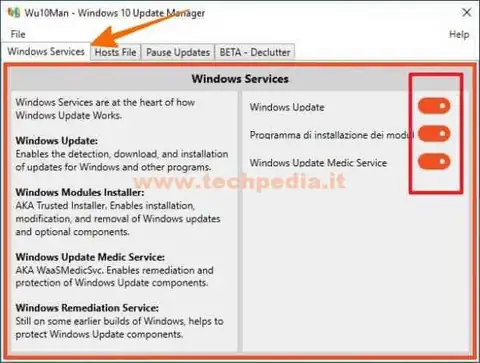
Windows Update e Programma di installazione dei moduli sono i servizi principali che eseguono gli aggiornamenti di Windows 10, però non basta disabilitare solo questi due servizi, perché Windows Update ha un ulteriore servizio che controlla periodicamente e all’avvio di Windows 10 lo “stato di salute” di Windows Update e che potrebbe riavviare a tua insaputa i servizi che eseguono gli aggiornamenti, perciò è stato necessario disattivare anche il servizio Windows Update Medic Service.
A questo punto per disattivare gli aggiornamenti di Windows 10 potresti anche fermarti qui, però per eccesso di zelo potresti bloccare gli URL ai quali accede Windows Update, è un’ulteriore garanzia per bloccare gli aggiornamenti di Windows 10.
Bloccare l'accesso di Windows Update agli URL
Clicca sulla scheda Hosts File. Nel pannello vengono proposti gli URL più comuni che puoi bloccare singolarmente o tutti insieme cliccando su Block All Hosts. Gli URL vengono aggiornati automaticamente nel file hosts in C:\ Windows \ System32 \ drivers \ etc.
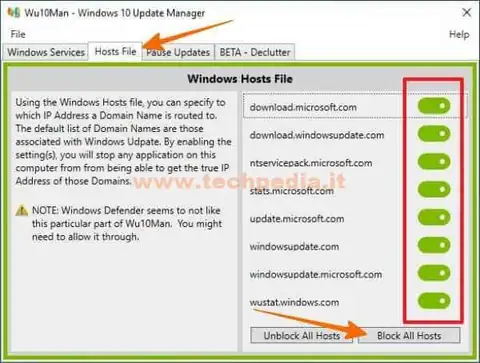
Per riattivare gli aggiornamenti di Windows 10 non devi fare altro che avviare nuovamente Wu10Man e procedere in maniera inversa, cioè riattivare i servizi nella scheda Windows Services e sbloccare gli URL nella scheda Hosts File.
Sospendere gli aggiornamenti di Windows 10
Se invece di bloccare gli aggiornamenti di Windows 10 desideri solo sospenderli per un determinato periodo, clicca sulla scheda Pause Updates.
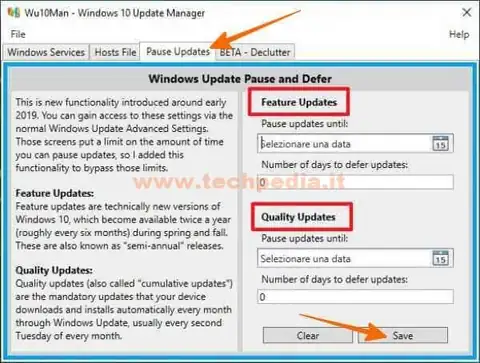
Questa funzione, a differenza delle precedenti, non aggiunge nulla di nuovo, perché sfrutta la sospensione di Windows Update integrata in Windows 10 che permette di disattivare gli aggiornamenti di Windows 10 per max 35 giorni, mentre con Wu10Man superi il limite dei 35 giorni, inoltre puoi definire un periodo di sospensione per gli aggiornamenti di versione, quelli che di solito vengono rilasciati due volte l’anno, e un altro per gli aggiornamenti cumulativi periodici.
La discussione su come bloccare gli aggiornamenti di Windows 10 con Wu10Man termina qui, perché la scheda Declutter è un servizio in fase sperimentale che serve per rimuovere tutti quei programmi inutilizzati che vengono installati automaticamente con Windows 10.
Per reinstallare successivamente I programmi di Windows 10 rimossi con Declutter dovrai farlo attraverso lo Store di Windows.
QR Code per aprire l'articolo su altri dispositivi
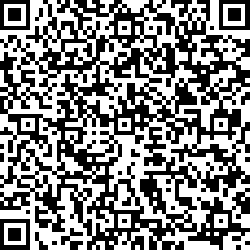
Autore: Pasquale Romano Linkedin